CAD怎么快捷绘制中国结效果的图形?
CAD怎么快捷绘制中国结效果的图形? CAD中想要绘制一个简单的中国结图形,该怎么绘制这个图形呢?下面小编就为大家详细介绍绘制的教程,需要的朋友可以参考下
1、首先,正常打开中望CAD2019版软件
2、画两个相距100,直径为10的圆,并将两圆用切线相连
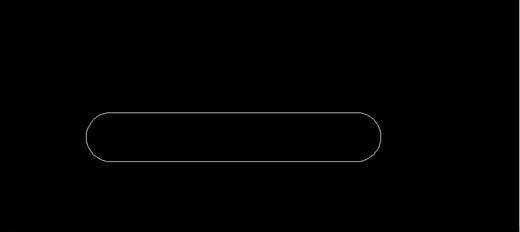
3、复制刚才绘制的图形,并旋转相交成垂直放置

4、执行偏移命令,将图形向外偏移10的位置,连续偏移4个
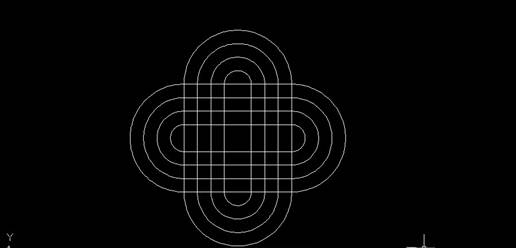
5、用直线将图形的中点相互连接,并使用剪切工具修剪多余的线条
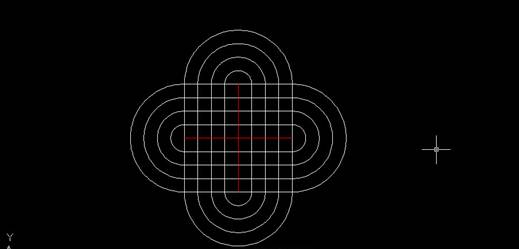
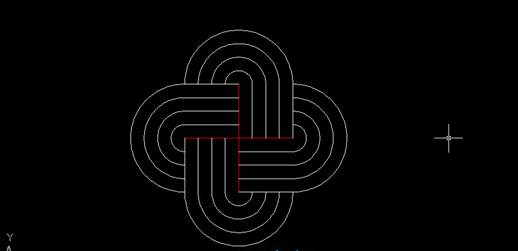
6、最后,借助填充功能将各个区域着色展示,得到最后的图形效果
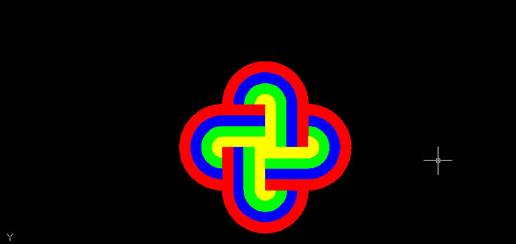
以上就是使用中望CAD绘制中国结的教程,希望对大家有帮助!
推荐阅读:直径符号怎么打
推荐阅读:CAD转换成PDF
·定档6.27!中望2024年度产品发布会将在广州举行,诚邀预约观看直播2024-06-17
·中望软件“出海”20年:代表中国工软征战世界2024-04-30
·2024中望教育渠道合作伙伴大会成功举办,开启工软人才培养新征程2024-03-29
·中望将亮相2024汉诺威工业博览会,让世界看见中国工业2024-03-21
·中望携手鸿蒙生态,共创国产工业软件生态新格局2024-03-21
·中国厂商第一!IDC权威发布:中望软件领跑国产CAD软件市场2024-03-20
·荣耀封顶!中望软件总部大厦即将载梦启航2024-02-02
·加码安全:中望信创引领自然资源行业技术创新与方案升级2024-01-03
·玩趣3D:如何应用中望3D,快速设计基站天线传动螺杆?2022-02-10
·趣玩3D:使用中望3D设计车顶帐篷,为户外休闲增添新装备2021-11-25
·现代与历史的碰撞:阿根廷学生应用中望3D,技术重现达·芬奇“飞碟”坦克原型2021-09-26
·我的珠宝人生:西班牙设计师用中望3D设计华美珠宝2021-09-26
·9个小妙招,切换至中望CAD竟可以如此顺畅快速 2021-09-06
·原来插头是这样设计的,看完你学会了吗?2021-09-06
·玩趣3D:如何使用中望3D设计光学反光碗2021-09-01
·玩趣3D:如何巧用中望3D 2022新功能,设计专属相机?2021-08-10
·CAD图层的基本作用2018-02-01
·CAD如何快速选中相同或相似图形2021-04-02
·CAD中如何进行配色更改2017-06-30
·CAD中如何隐藏图像坐标2022-04-11
·CAD输出PDF显示不全怎么办2015-10-29
·CAD设计完图形时怎样删除辅助线?2020-04-14
·中望CAD管理外部参照操作2018-08-03
·怎么用CAD制作弧形文字效果2019-02-15














